Win10重置此电脑保留个人文件的方法(保留个人文件,重置Win10电脑,简单又高效)
Win10重置此电脑是一种常见的解决问题的方法,但很多人担心会丢失重要的个人文件。然而,通过一些简单的设置,我们可以在重置过程中保留个人文件,从而解决问题又不会丢失任何重要数据。本文将介绍如何以Win10重置此电脑并保留个人文件。
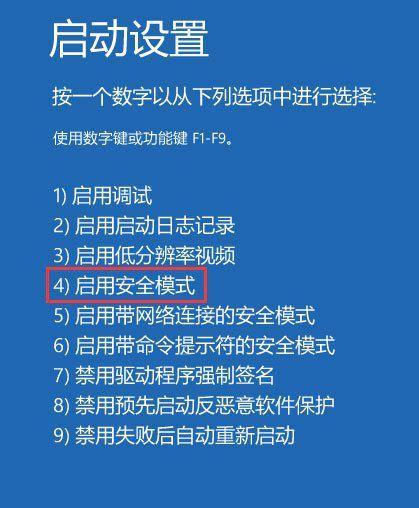
检查备份:确保个人文件已备份好
在进行任何系统操作之前,我们都应该确保个人文件已经备份好。这可以通过将文件复制到外部硬盘、使用云存储服务或者创建系统恢复点来实现。
打开设置:进入Win10设置页面
点击开始菜单,选择“设置”图标,进入Win10的设置页面。

选择更新和安全:进入重置选项
在设置页面中,选择“更新和安全”选项,然后在左侧菜单中点击“恢复”。
重置此电脑:开始重置过程
在恢复页面中,点击“开始”按钮下的“立即开始”按钮,开始重置此电脑的过程。
选择保留个人文件:自定义重置选项
在重置过程中,系统会提示您选择保留个人文件还是删除所有文件。点击“更多恢复选项”链接,然后选择“保留我的文件”。

确认重置选项:开始重置过程
系统将显示重置选项的摘要,包括保留个人文件的设置。确保选项正确后,点击“继续”。
等待重置完成:耐心等待系统恢复
重置过程需要一些时间,在此过程中请耐心等待,不要中途关闭电脑或者断开电源。
重新设置:重新设置Win10系统
重置完成后,系统会自动重新启动,并进入初始设置界面。您需要按照系统提示重新设置语言、地区和其他个人偏好。
登录账户:登录您的Microsoft账户
在重新设置系统后,系统会要求您登录Microsoft账户。输入您的账户信息,并按照系统提示完成登录流程。
检查个人文件:确保文件完好无损
登录成功后,打开文件资源管理器,检查您的个人文件是否完好无损。如果您发现任何文件丢失或损坏,请及时恢复备份的文件。
重新安装应用程序:下载并安装所需的应用程序
根据您的需要,重新下载并安装您之前使用的应用程序。这可以通过MicrosoftStore或者应用程序的官方网站进行。
更新系统:保持系统最新
在重置后的系统中,确保及时进行系统更新,以保持系统的安全性和稳定性。
优化设置:根据个人需求进行调整
根据个人需求,调整系统设置,包括外观、隐私、启动项等。这样可以提升系统的性能和个人使用体验。
创建系统恢复点:保证后续操作的安全
在系统重新设置完毕后,及时创建一个系统恢复点,以便在以后遇到问题时可以快速恢复到此状态。
重置Win10保留个人文件,简单高效
通过以上步骤,我们可以轻松地进行Win10重置此电脑并保留个人文件。这种方法简单高效,不仅可以解决问题,还能保护您重要的个人数据。记得定期备份个人文件,并及时创建系统恢复点,以保证数据的安全和系统的稳定。
版权声明:本文内容由互联网用户自发贡献,该文观点仅代表作者本人。本站仅提供信息存储空间服务,不拥有所有权,不承担相关法律责任。如发现本站有涉嫌抄袭侵权/违法违规的内容, 请发送邮件至 3561739510@qq.com 举报,一经查实,本站将立刻删除。
- 站长推荐
- 热门tag
- 标签列表






























